如何创建突出的商业计划图
打开商业计划绘图页面
亿图含有先进的商业计划图设计工具,并提供大量的内置商务演示模板,剪切画和图表等等。你可以从零开始创建商业计划图,也可以利用现成的演示模板。
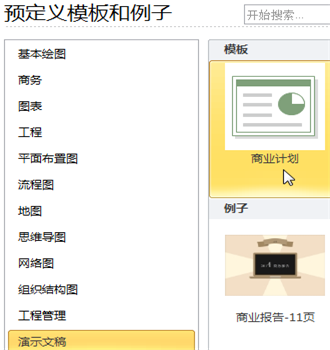
1. 在文件菜单下,指向新建。
2. 在模板一栏点击演示文稿,然后双击商业计划图标。
3. 按照以下操作打开空白的绘图页面
双击商业计划图标,一张空白的画布和相关的形状库随之自动打开。
按照以下步骤从现有模板中开始
点击商业计划图标,从相应的例子窗口中,选择一个例子并双击打开它,然后进行编辑。
编辑背景
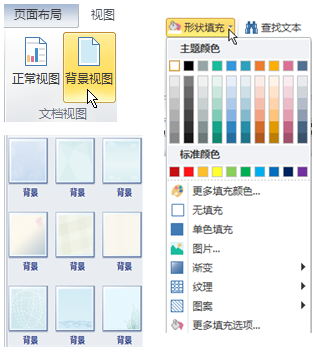
1. 使用内置的背景:在设计窗口左上角,点击符号库按钮,从下拉菜单中选择常用基本符号,点击背景,接着你可以从打开的背景符号库中拖出任何一个背景。
2. 编辑背景:切换至视图菜单,点击背景视图,绘图页面从前景切换至背景。用开始菜单的填充工具改变背景的颜色。
利用参考线
用参考线设置页边距,划分网格以便于准确地安排文本框和图片的位置。
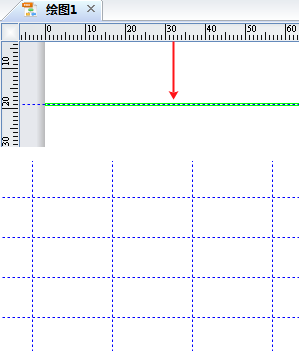
拖出参考线:
从水平标尺处拖出一条水平参考线。从垂直标尺处拖出一条垂直参考线。
移动参考线:
单击参考线选中它,参考线变为绿色。将光标放在参考线上并按下鼠标左键拖动参考线。
锁定参考线:
首先选中它。从开始菜单中,点击保护按钮,从下拉菜单选择X方向或者Y方向。
提示:
你可以在视图菜单下,选择显示或者隐藏标尺,参考线和网格线。
添加文本和图片
添加文本
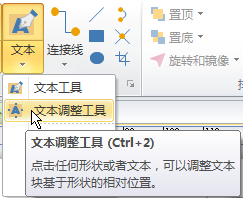
添加图片
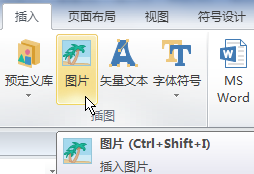
1.切换到插入菜单,点击图片按钮就可以插入图片了。
2.拖动绿色的方形控制点调整图片的形状,适应图形的设计。
3.光标变为四向箭头时,拖动图片到合适的位置。你可以用箭头键来微调形状。
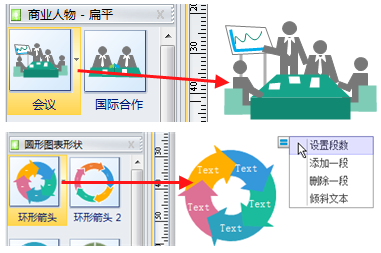
添加内置的剪切画或图形
亿图在软件中包含有大量矢量的剪切画,你可以用这些剪切画设计你的横幅标语。
1. 在画布的左上方点击图库按钮。
2. 从下拉菜单中选择示例图,然后很多子类别出现。点击需要的种类,接着这一类别的剪切画就会出现在图库窗口中。
3. 拖放一张剪切画到合适的位置。用箭头键微调图片的位置。
利用内置的智能型列表形状
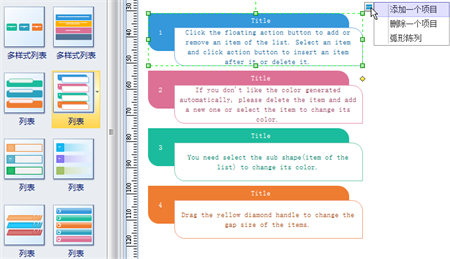
列表形状库包含有大量的预定义列表形状。他们附带有智能型的操作按钮。通过这些按钮,你可以一键添加或者删除子形状,改变图形风格等。
导出商业计划为其他格式
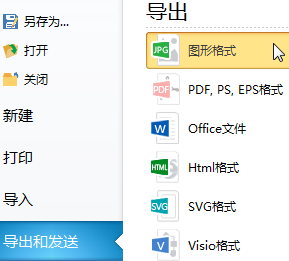
导出:
1. 点击文件菜单
2. 向下移动鼠标,选择导出和发送。
3. 选择一种格式并导出。
打印:
1. 点击文件菜单。
2. 点击打印。
3. 设置打印选项后确认打印。
商业计划例子
亿图精心设计了一系列精美的商业计划例子和模板。请访问模板页面免费下载。
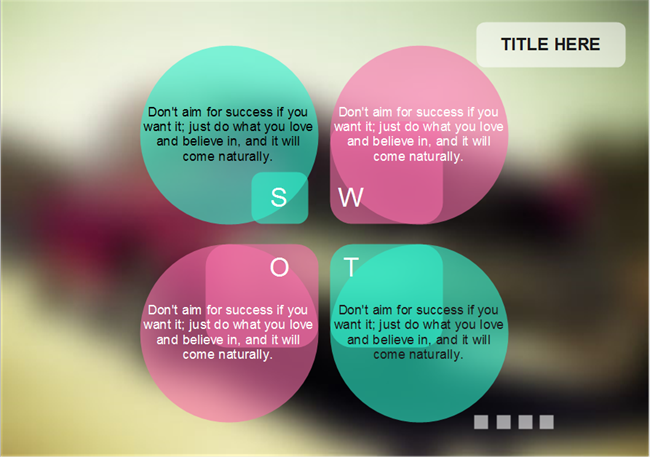
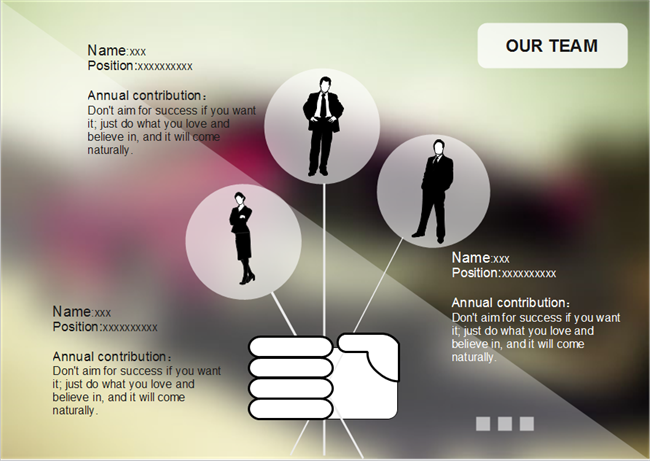
 如何操作
如何操作